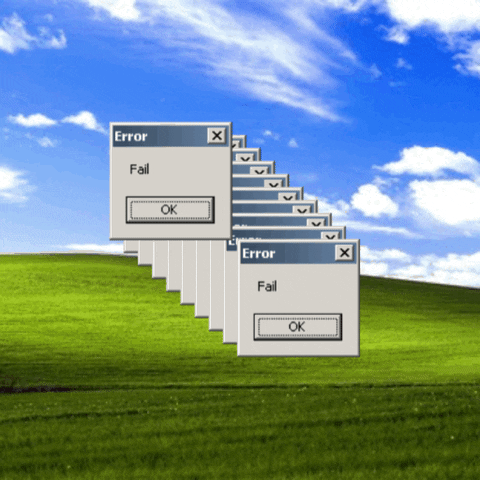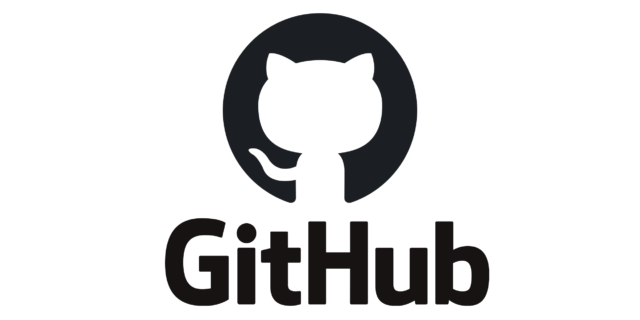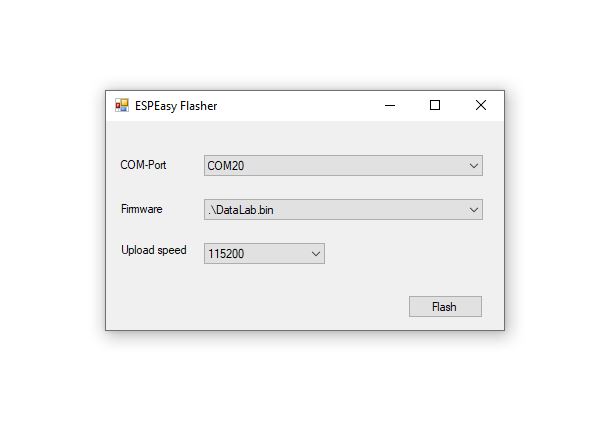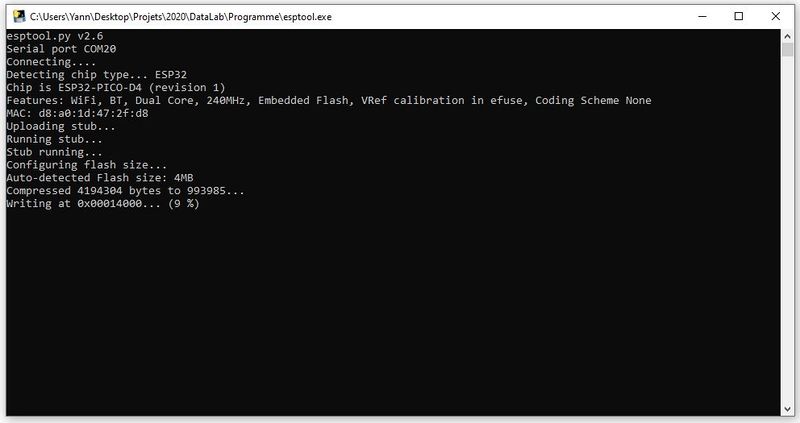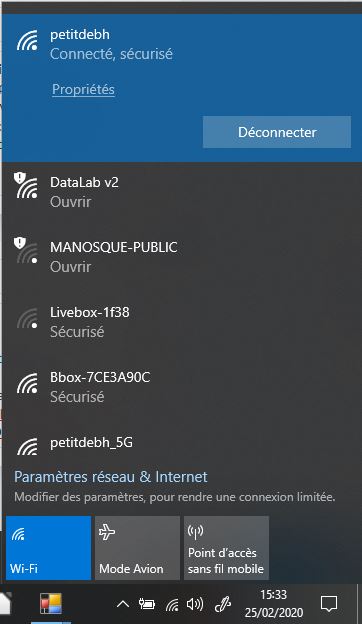| Ligne 2 : | Ligne 2 : | ||
|Main_Picture=DataLab_-_Chapitre_0_-_Fabriquer_sa_station_de_mesure_connect_e_Bani_re.jpg | |Main_Picture=DataLab_-_Chapitre_0_-_Fabriquer_sa_station_de_mesure_connect_e_Bani_re.jpg | ||
|Licences=Attribution (CC-BY) | |Licences=Attribution (CC-BY) | ||
| − | |Description=Le projet DataLab propose l’expérimentation d'animation sur la donnée, l'open data et les objets connectés. Il s'agit de permettre par chacun la réalisation d'une station de mesure connectée accessible, et d'expérimenter la collecte et visualisation de données numérique au service de projets scientifiques, citoyens, pédagogiques, artistiques, ludiques, professionnelles... | + | |Description=Le projet DataLab propose l’expérimentation d'animation sur la donnée, l'open data et les objets connectés. Il s'agit de permettre par chacun la réalisation d'une station de mesure connectée accessible, et d'expérimenter la collecte et visualisation de données numérique au service de projets scientifiques, citoyens, pédagogiques, artistiques, ludiques, professionnelles... Ce chapitre 2 vous apprendra comment installer en quelques clics le programme DataLab sur votre carte de programmation. |
| − | |||
| − | Ce chapitre | ||
|Disciplines scientifiques=Arduino, Computing, Physics | |Disciplines scientifiques=Arduino, Computing, Physics | ||
|Difficulty=Technical | |Difficulty=Technical | ||
| − | |Duration= | + | |Duration=5 |
| − | |Duration-type= | + | |Duration-type=minute(s) |
| − | |Tags= | + | |Tags=ito, Arduino, esp32, esp8266, data, données numériques, station, open data, smart cities, objets connectés |
}} | }} | ||
{{Introduction | {{Introduction | ||
| Ligne 16 : | Ligne 14 : | ||
{{Materials}} | {{Materials}} | ||
{{Tuto Step | {{Tuto Step | ||
| − | |Step_Title= | + | |Step_Title=Principe de fonctionnement de l'installation |
| − | |Step_Content= | + | |Step_Content=L'installation d'un programme sur une carte de programmation de type Arduino ou ESP peut être un parcours semé d'embuches : ''Installation du logiciel pour ouvrir le programme, installation des plug-in de la carte, installation des bibliothèques, sélection du modèle de carte, sélection du port COM de la carte, téléversement...'' bref toutes ces étapes et les bugs souvent associés font que 80%* des utilisateurs novices '''se perdent et abandonnent souvent leur projet...''' ''(*pourcentage mesuré à l'aide d'un pifomètre de laboratoire... )'' |
| − | |||
| − | |||
| − | |||
| − | |||
| − | + | '''HEUREUSEMENT''' (!) toutes ces étapes sont simplifiées à l’extrême pour l'usage des stations DataLab et ne vous demandera que quelques clics ! | |
| − | |||
| − | + | '''Le principe :''' tous les fichiers source permettant le fonctionnement du programme de la station sont réunis au sein même d'un seul et unique fichier qu'on appelle '''"Image"'''. Un second fichier, '''l'installateur''' permet en 3 clics d'envoyer cette image sur votre carte de programmation ESP32 branchée à votre ordinateur. '''Et PAF votre station est prête à fonctionner !''' | |
| − | + | |Step_Picture_00=DataLab_-_Chapitre_2_-_Installer_le_programme_DataLab_sur_la_carte_de_programmation_giphy.gif | |
| − | |||
| − | |||
| − | |||
| − | |||
| − | |||
| − | |||
| − | |Step_Picture_00=DataLab_- | ||
| − | |||
}} | }} | ||
{{Tuto Step | {{Tuto Step | ||
| − | |Step_Title= | + | |Step_Title=Télécharger l'Image et l'installateur |
| − | |Step_Content= | + | |Step_Content=Rendez-vous sur le site '''GitHub''' et la page de parution du projet à l'adresse : |
| + | https://github.com/DClicLab/DataLab/releases/latest/ | ||
| − | |||
| − | ''' | + | Téléchargez la dernière version de l'image et de l'installateur dans un dossier sur votre ordinateur avec le fichier nommé '''"DataLab2V***.zip"''' (les *** varient en fonction de la version, prenez la plus récente). |
| − | |||
| − | ''' | + | '''Décompressez le fichier téléchargé.''' Si le mot "Décompressez" vous est inconnu, prenez des vacances... Si le mot "Décompressez" vous est inconnu en informatique, un tuto par là : https://fr.wikihow.com/d%C3%A9compresser-un-fichier |
| + | |||
| + | Vous obtenez un dossier avec 3 fichiers : | ||
| + | '''- DataLab.bin''' (c'est l'image du programme) | ||
| − | + | '''- esptool''' (un fichier de configuration pour l'installation) | |
| − | |Step_Picture_00=DataLab_-_Chapitre_0_- | + | |
| − | + | '''- ESPUploader''' (c'est l'installateur) | |
| − | + | |Step_Picture_00=DataLab_-_Chapitre_0_-_Fabriquer_sa_station_de_mesure_connect_e_github-logo-640x320.png | |
}} | }} | ||
{{Tuto Step | {{Tuto Step | ||
| − | |Step_Title= | + | |Step_Title=Connectez votre carte |
| − | |Step_Content= | + | |Step_Content=Avant d'aller plus loin vous allez devoir connecter votre '''carte ESP32 à votre ordinateur par UBS'''. Pour éviter toute erreur, '''débranchez''' tout autre périphérique pouvant être connecté en USB (imprimante, souris, clavier...). |
| − | |||
| − | |||
| − | |||
| − | |||
| − | |||
| − | ''' | ||
| − | + | '''Ne brancher également aucun capteur''' à la carte pendant toute les prochaines étapes. | |
| − | + | |Step_Picture_00=DataLab_-_Chapitre_2_-_Installer_le_programme_DataLab_sur_la_carte_de_programmation_DataLab_IMG_0874.jpg | |
| − | - | + | |Step_Picture_01=DataLab_-_Chapitre_2_-_Installer_le_programme_DataLab_sur_la_carte_de_programmation_DataLab_IMG_0876.jpg |
| − | + | |Step_Picture_02=DataLab_-_Chapitre_2_-_Installer_le_programme_DataLab_sur_la_carte_de_programmation_DataLab_IMG_0878.jpg | |
| − | - | ||
| − | |||
| − | |||
| − | |||
| − | |||
| − | |||
| − | - | ||
| − | |||
| − | - | ||
| − | |||
| − | |||
| − | |||
| − | |||
| − | |||
| − | | | ||
}} | }} | ||
{{Tuto Step | {{Tuto Step | ||
| − | |Step_Title= | + | |Step_Title=Téléversez l'image sur votre carte |
| − | |Step_Content= | + | |Step_Content=Ouvrez le fichier '''ESPUploader'''. 3 Champs vous sont proposés : |
| − | |||
| − | |||
| − | |||
| − | |||
| − | '''- | + | '''- COM-Port :''' sélectionnez ''le port proposé,'' c'est l'adresse de votre carte. Normalement si seule votre carte ESP32 est connectée, il n'y aura qu'une proposition. |
| − | '''- | + | '''- Firmware (l'image) :''' Sélectionnez ''./DataLab.bin'' |
| − | '''- | + | '''- Upload speed''' : Sélectionnés ''115200'', c'est la vitesse de communication entre votre ordinateur et la carte. |
| − | |||
| − | |||
| − | |||
| − | |||
| − | |||
| − | |||
| − | |||
| − | |||
| − | |||
| − | |||
| − | |||
| − | + | Enfin cliquez sur ''"Flash",'' une fenêtre de téléchargement s'ouvre vous affichant la progression en %. N'interrompez pas ce processus. Un message vous indiquera la fin du téléchargement. '''Votre Station est prête à l'emploi !!!''' | |
| − | |Step_Picture_00=DataLab_- | + | |Step_Picture_00=DataLab_-_Chapitre_2_-_Installer_le_programme_DataLab_sur_la_carte_de_programmation_upload.JPG |
| − | |Step_Picture_01=DataLab_- | + | |Step_Picture_01=DataLab_-_Chapitre_2_-_Installer_le_programme_DataLab_sur_la_carte_de_programmation_upload2.JPG |
| − | |||
}} | }} | ||
{{Tuto Step | {{Tuto Step | ||
| − | |Step_Title= | + | |Step_Title=Testez votre nouvelle station Datalab ! |
| − | |Step_Content= | + | |Step_Content=Si tout est en ordre, consultez vos réseaux Wifi disponibles, le réseau '''DataLabV2''' apparait. C'est le réseau wifi local généré par votre station ! '''Connectez vous''' à ce réseau, une fenêtre devrait s'ouvrir automatiquement dans votre navigateur par défaut (Firefox, Chrome...), c'est l'interface de configuration et de visualisation de votre station ! Tout est prêt pour connecter vos capteurs ! |
| − | + | |Step_Picture_00=DataLab_-_Chapitre_2_-_Installer_le_programme_DataLab_sur_la_carte_de_programmation_upload3.JPG | |
| − | |||
| − | |Step_Picture_00=DataLab_- | ||
| − | |||
| − | |||
}} | }} | ||
{{Tuto Step | {{Tuto Step | ||
Version du 21 novembre 2020 à 17:38
Sommaire
- 1 Introduction
- 2 Étape 1 - Principe de fonctionnement de l'installation
- 3 Étape 2 - Télécharger l'Image et l'installateur
- 4 Étape 3 - Connectez votre carte
- 5 Étape 4 - Téléversez l'image sur votre carte
- 6 Étape 5 - Testez votre nouvelle station Datalab !
- 7 Étape 6 - Sommaire et liens des tutos DataLab
- 8 Commentaires
Introduction
Étape 1 - Principe de fonctionnement de l'installation
L'installation d'un programme sur une carte de programmation de type Arduino ou ESP peut être un parcours semé d'embuches : Installation du logiciel pour ouvrir le programme, installation des plug-in de la carte, installation des bibliothèques, sélection du modèle de carte, sélection du port COM de la carte, téléversement... bref toutes ces étapes et les bugs souvent associés font que 80%* des utilisateurs novices se perdent et abandonnent souvent leur projet... (*pourcentage mesuré à l'aide d'un pifomètre de laboratoire... )
HEUREUSEMENT (!) toutes ces étapes sont simplifiées à l’extrême pour l'usage des stations DataLab et ne vous demandera que quelques clics !
Le principe : tous les fichiers source permettant le fonctionnement du programme de la station sont réunis au sein même d'un seul et unique fichier qu'on appelle "Image". Un second fichier, l'installateur permet en 3 clics d'envoyer cette image sur votre carte de programmation ESP32 branchée à votre ordinateur. Et PAF votre station est prête à fonctionner !
Étape 2 - Télécharger l'Image et l'installateur
Rendez-vous sur le site GitHub et la page de parution du projet à l'adresse :
https://github.com/DClicLab/DataLab/releases/latest/
Téléchargez la dernière version de l'image et de l'installateur dans un dossier sur votre ordinateur avec le fichier nommé "DataLab2V***.zip" (les *** varient en fonction de la version, prenez la plus récente).
Décompressez le fichier téléchargé. Si le mot "Décompressez" vous est inconnu, prenez des vacances... Si le mot "Décompressez" vous est inconnu en informatique, un tuto par là : https://fr.wikihow.com/d%C3%A9compresser-un-fichier
Vous obtenez un dossier avec 3 fichiers :
- DataLab.bin (c'est l'image du programme)
- esptool (un fichier de configuration pour l'installation)
- ESPUploader (c'est l'installateur)
Étape 3 - Connectez votre carte
Avant d'aller plus loin vous allez devoir connecter votre carte ESP32 à votre ordinateur par UBS. Pour éviter toute erreur, débranchez tout autre périphérique pouvant être connecté en USB (imprimante, souris, clavier...).
Ne brancher également aucun capteur à la carte pendant toute les prochaines étapes.
Étape 4 - Téléversez l'image sur votre carte
Ouvrez le fichier ESPUploader. 3 Champs vous sont proposés :
- COM-Port : sélectionnez le port proposé, c'est l'adresse de votre carte. Normalement si seule votre carte ESP32 est connectée, il n'y aura qu'une proposition.
- Firmware (l'image) : Sélectionnez ./DataLab.bin
- Upload speed : Sélectionnés 115200, c'est la vitesse de communication entre votre ordinateur et la carte.
Enfin cliquez sur "Flash", une fenêtre de téléchargement s'ouvre vous affichant la progression en %. N'interrompez pas ce processus. Un message vous indiquera la fin du téléchargement. Votre Station est prête à l'emploi !!!
Étape 5 - Testez votre nouvelle station Datalab !
Si tout est en ordre, consultez vos réseaux Wifi disponibles, le réseau DataLabV2 apparait. C'est le réseau wifi local généré par votre station ! Connectez vous à ce réseau, une fenêtre devrait s'ouvrir automatiquement dans votre navigateur par défaut (Firefox, Chrome...), c'est l'interface de configuration et de visualisation de votre station ! Tout est prêt pour connecter vos capteurs !
Étape 6 - Sommaire et liens des tutos DataLab
Chapitre 1 - Rassembler le matériel
Chapitre 2 - Installer le programme DataLab sur la carte ESP32
Chapitre 3 - Connecter ses capteurs !
Chapitre 4 - Visualiser et exporter ses données en Local
Chapitre 5 - Créer son tableau de bord en Ligne avec ThingsBoard.io
Chapitre 6 - Exploiter ses données avec des outils de DataVisualisation
Chapitre 7 - ÉducoData, animer un atelier sur l'enjeux des données numériques
Chapitre 8 - Animer un club DataLab
Chapitre 9 - Galerie de projets de la communauté
Chapitre 10 - Piste de réflexions pour faire évoluer DataLab
Dernière modification 20/04/2021 par user:Mr Patate.
Published